Trong thời đại này, GitHub đã trở thành nguồn phổ biến nhất để các lập trình viên/nhà phát triển chia sẻ và quản lý các dự án một cách lịch sự. Nếu bạn là nhà phát triển có mã nguồn trên máy tính cục bộ của mình và muốn chia sẻ/hợp nhất với mã của nhà phát triển khác, bạn có thể thêm mã đó vào máy chủ tập trung, chẳng hạn như GitHub.
Bài đăng này sẽ cung cấp quy trình dựa trên lệnh để thêm mã được lưu trữ cục bộ vào GitHub.
Làm cách nào để thêm mã được lưu trữ cục bộ vào GitHub?
Để thêm mã được lưu trữ cục bộ vào GitHub, hãy thực hiện các bước sau.
Bước 1: Di chuyển đến thư mục dự án
Mở tiện ích Git Bash và di chuyển đến thư mục dự án bằng lệnh như sau:
đĩa CD dự án

Bước 2: Khởi tạo kho lưu trữ Git
Sau đó, khởi tạo kho Git cùng với nhánh mà bạn muốn thêm mã. Để làm như vậy, hãy chạy lệnh này:
trời nóng -b chủ yếu
Đây:
-
- “ nhiệt Lệnh ” được sử dụng để khởi tạo kho lưu trữ dự án.
- “ -b ” lá cờ đại diện cho nhánh.
- “ chủ yếu ” là tên nhánh mong muốn trong trường hợp của chúng tôi.

Dự án đã được khởi tạo với tên chi nhánh “ chủ yếu ” thành công.
Bước 3: Theo dõi dự án
Bây giờ, hãy theo dõi tất cả các thay đổi đã thêm từ vùng làm việc đến chỉ mục theo dõi bằng lệnh sau:
thêm git .

Những thay đổi đã được theo dõi.
Bước 4: Cam kết thay đổi
Tiếp theo, thực hiện các thay đổi được áp dụng thông qua lệnh được cung cấp bên dưới:
cam kết git -m 'mã số dự án'
Theo lệnh đã nêu ở trên:
-
- “ cam kết git Lệnh ” được sử dụng để thực hiện các thay đổi.
- “ -m ” cờ đại diện cho thông điệp cam kết.
- Trong dấu ngoặc kép, chúng tôi đã nhập thông báo mong muốn để lưu các thay đổi:
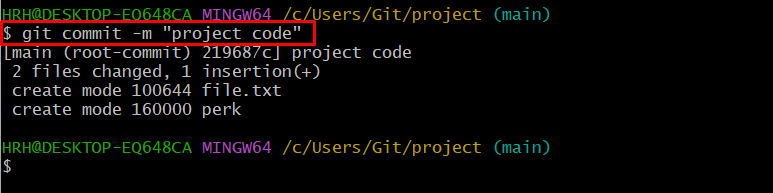
Bước 5: Sao chép liên kết HTTPS
Sau đó, điều hướng đến trang web GitHub, mở kho lưu trữ từ xa ưa thích, nhấn vào nút “ Mã số ” và sao chép URL HTTPS như hiển thị bên dưới:
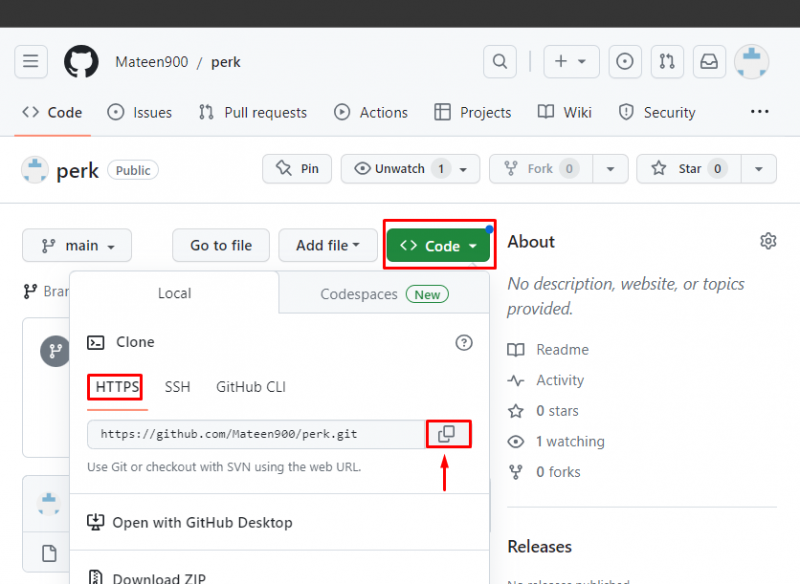
Bước 6: Thiết lập kết nối từ xa
Sau đó, thiết lập kết nối từ xa với sự trợ giúp của URL kho lưu trữ từ xa được sao chép. Để thực hiện việc này, hãy chạy lệnh đã cho:
git từ xa thêm nguồn gốc https: // github.com / Maten900 / perk.git
Đây:
-
- “ thêm từ xa Lệnh ” được sử dụng để thiết lập kết nối từ xa.
- “ nguồn gốc ” là tên kết nối từ xa.
- “ https://… ” là URL của kho lưu trữ GitHub của chúng tôi:

Bước 7: Xác minh kết nối
Bây giờ, hãy xác minh kết nối từ xa bằng lệnh “ git từ xa ” cùng với “ -TRONG ' lá cờ:
git từ xa -TRONG
Có thể thấy kết nối từ xa đã được thêm vào:

Bước 8: Tìm nạp nội dung từ xa đã cập nhật
Tìm nạp nội dung mới nhất từ nhánh cụ thể của kho lưu trữ từ xa của bạn với sự trợ giúp của lệnh dưới đây:
tìm nạp git nguồn gốc chính
Trong lệnh được cung cấp ở trên, “ nguồn gốc ” là tên kết nối từ xa của chúng tôi và “ chủ yếu ” là tên nhánh từ xa mục tiêu:
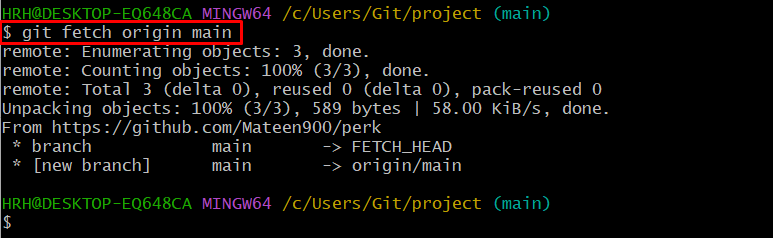
Phiên bản cập nhật của kho lưu trữ từ xa của một nhánh cụ thể đã được tìm nạp thành công.
Bước 9: Đẩy mã được lưu trữ cục bộ
Cuối cùng, đẩy mã được lưu trữ cục bộ đến máy chủ từ xa tương ứng bằng cách thực hiện lệnh sau:
đẩy git -f nguồn gốc chính
Từ lệnh được mô tả ở trên:
-
- “ -f Cờ ” dùng để đẩy mã một cách mạnh mẽ.
- “ nguồn gốc ” là tên kết nối từ xa.
- “ chủ yếu ” là tên nhánh từ xa tương ứng.
Như bạn có thể thấy, mã được lưu trữ cục bộ đã được đẩy:
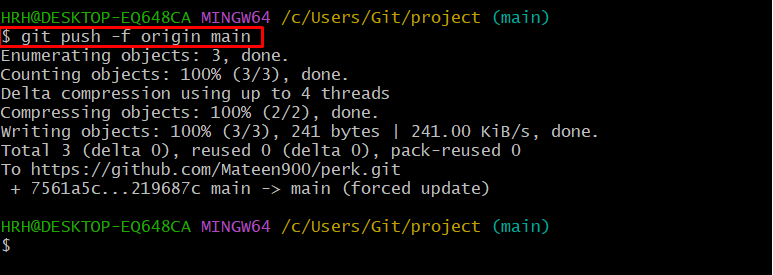
Bước 10: Xác minh
Mở GitHub, đi đến kho lưu trữ tương ứng, chọn “ chủ yếu ” nhánh và kiểm tra tệp mã được đẩy:
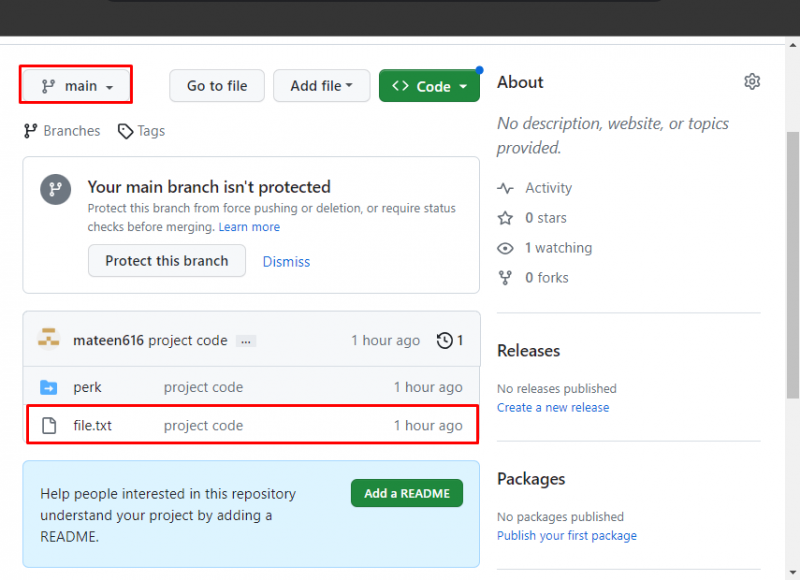
Trong trường hợp của chúng tôi, tập tin “ tập tin.txt ” đã được tải lên GitHub và có sẵn để sử dụng.
Mẹo bổ sung: Làm cách nào để thêm mã được lưu trữ cục bộ bằng phiên bản máy tính để bàn GitHub?
Để thêm mã được lưu trữ cục bộ vào máy chủ từ xa bằng phiên bản máy tính để bàn GitHub, hãy xem các bước nêu dưới đây.
Bước 1: Tạo kho lưu trữ mới
Mở ứng dụng máy tính để bàn GitHub, nhấp vào “ Tài liệu ” từ thanh menu và nhấn nút “ Kho lưu trữ mới. ” hoặc chỉ cần nhấn nút “ Ctrl+N ” phím:
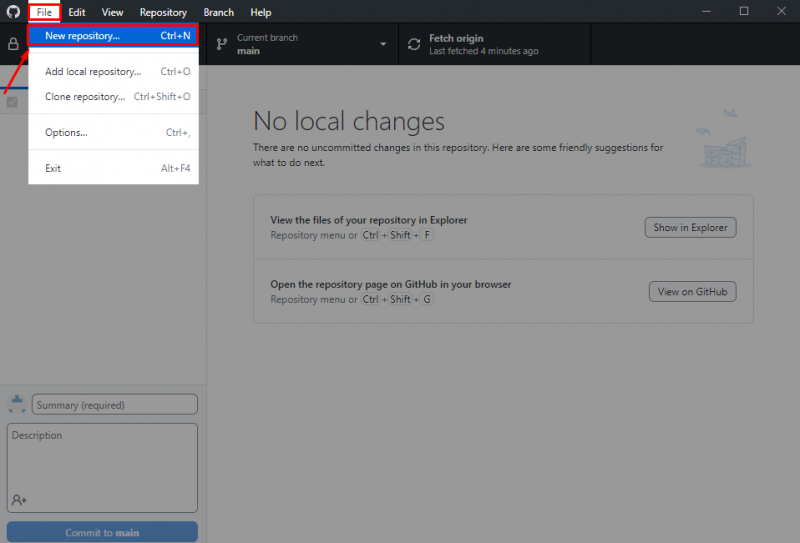
Nhập tên kho lưu trữ, mô tả và chỉ định đường dẫn theo mong muốn của bạn. Sau đó, nhấn vào “ Tạo kho lưu trữ ' cái nút:
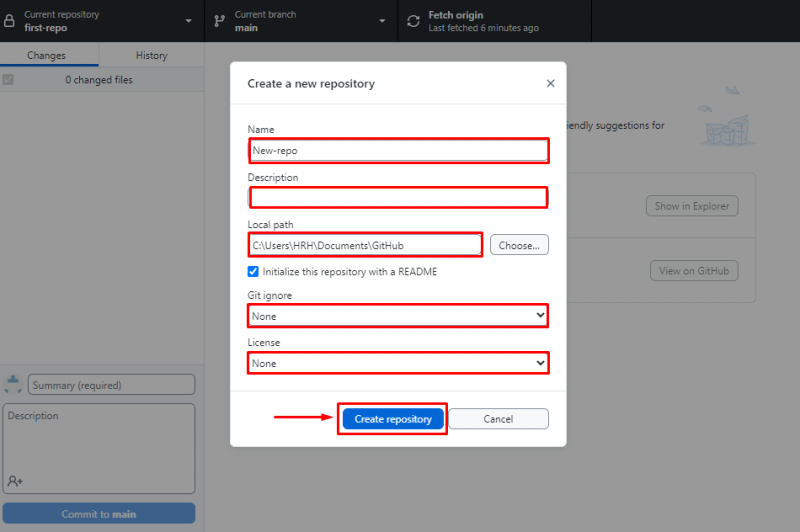
Bước 2: Thêm kho lưu trữ
Sau khi tạo kho lưu trữ, hãy mở “ Tài liệu ” tab từ thanh menu và chọn “ Thêm kho lưu trữ cục bộ… ” tùy chọn hoặc nhấn vào “ Ctrl+O ” phím:
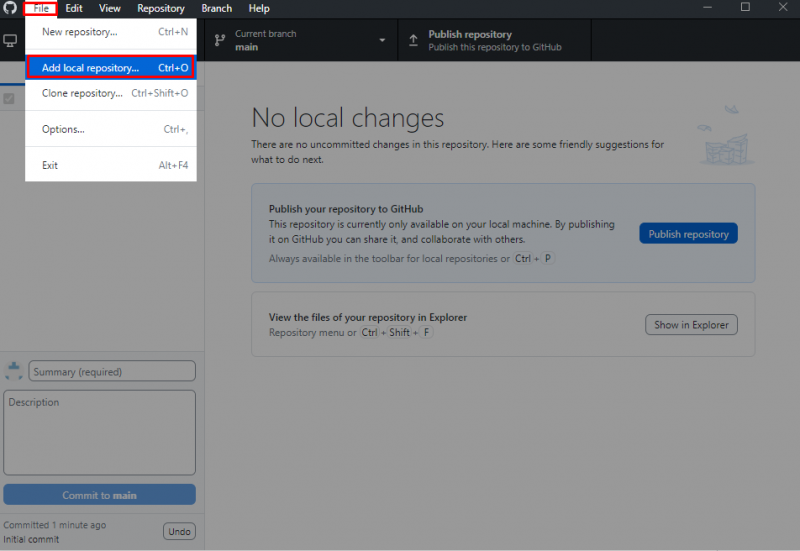
Chọn đường dẫn kho lưu trữ đã xác định (thực hiện ở bước 1) và nhấp vào nút “ Thêm kho lưu trữ ' cái nút:
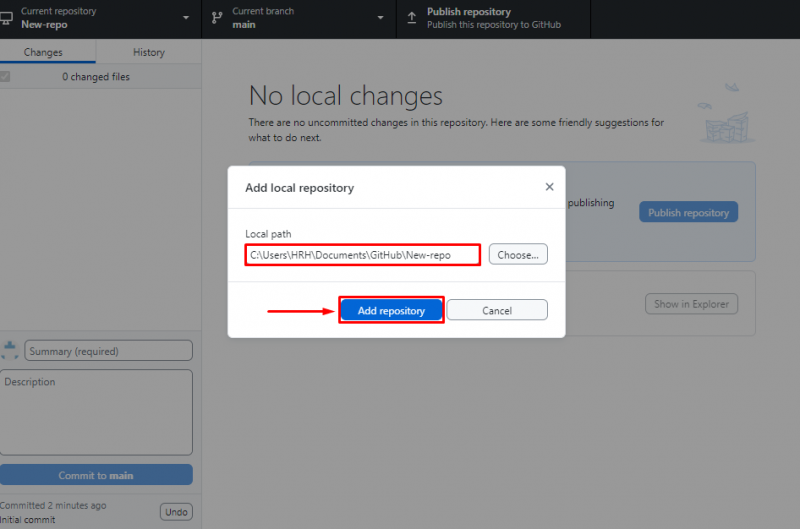
Bước 3: Xuất bản kho lưu trữ
Để xuất bản kho lưu trữ được lưu trữ cục bộ lên GitHub, hãy nhấn vào nút “đã cho Xuất bản kho lưu trữ ” như được đánh dấu bên dưới:
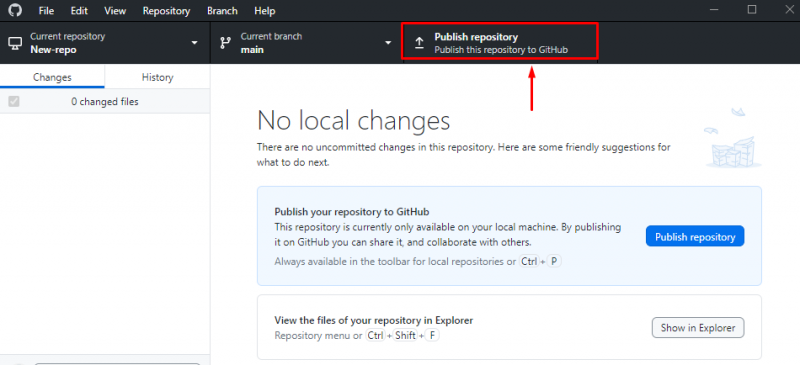
Từ cửa sổ bật lên xuất hiện, hãy chọn “ GitHub.com Tab ”, nhập tên kho lưu trữ và mô tả. Sau đó, nhấp vào “ Xuất bản kho lưu trữ ' cái nút:
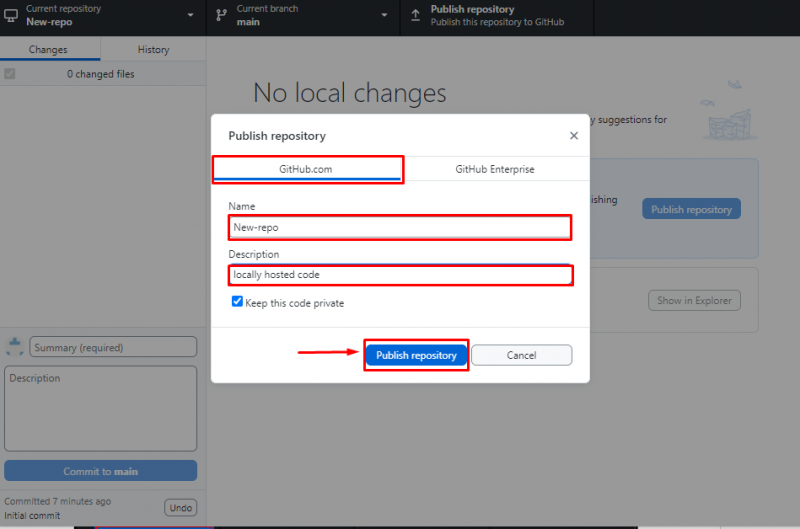
Bước 4: Xem trên GitHub
Ngoài ra, nếu bạn muốn xem kho lưu trữ đã thêm trên GitHub, hãy nhấn nút “ Xem trên GitHub ' cái nút:
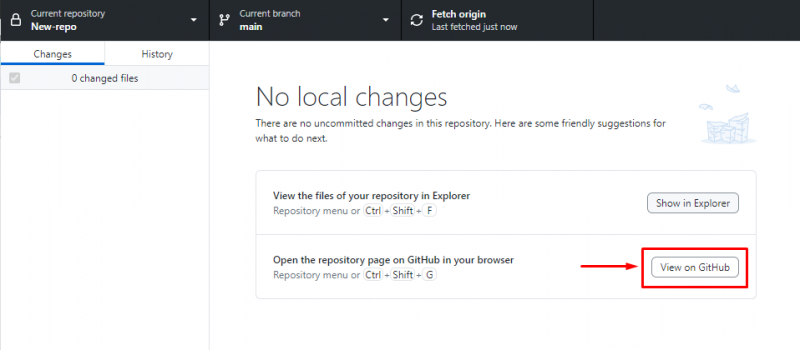
Khi làm như vậy, người dùng sẽ được điều hướng đến GitHub nơi kho lưu trữ đã được thêm vào:
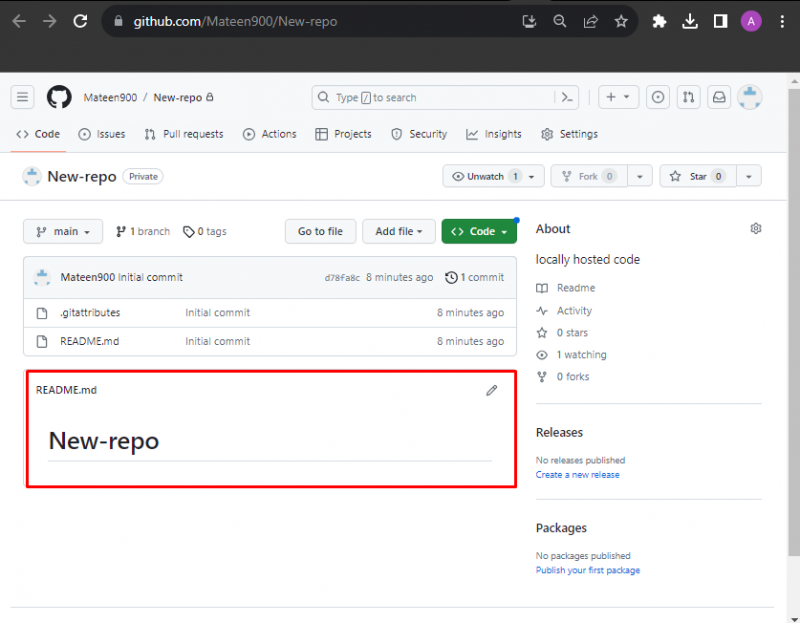
Phần kết luận
Để thêm mã được lưu trữ cục bộ vào GitHub, hãy di chuyển đến thư mục dự án, khởi tạo kho lưu trữ với tên nhánh mong muốn và theo dõi/thêm các thay đổi. Sau đó, sao chép URL HTTPS từ kho GitHub và thiết lập kết nối từ xa. Cuối cùng, đẩy mã nguồn và xác minh sự hiện diện của nó trong GitHub. Blog này đã hướng dẫn các bước để thêm mã được lưu trữ cục bộ vào GitHub. Ngoài ra, phương pháp trên máy tính để bàn để thêm mã được lưu trữ cục bộ vào GitHub cũng đã được minh họa trong hướng dẫn này.